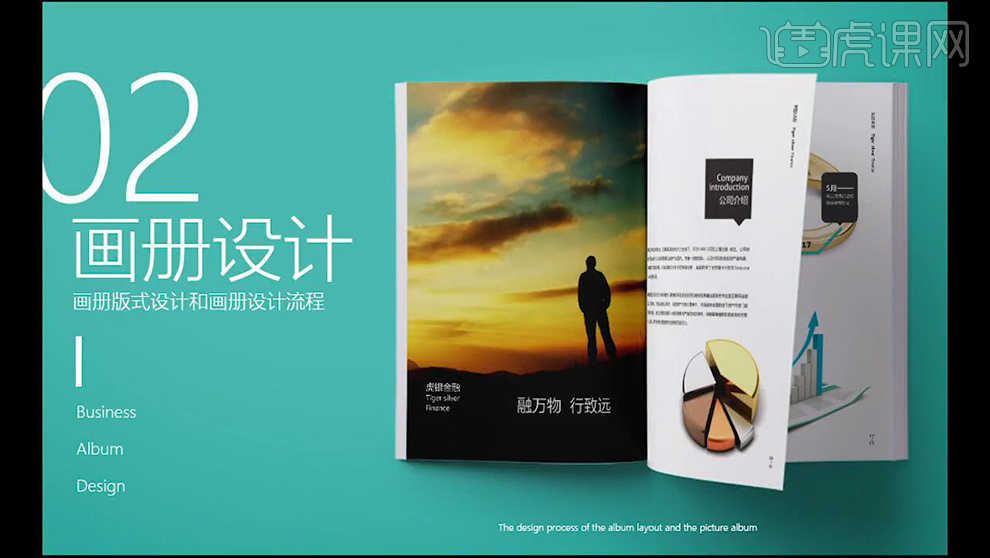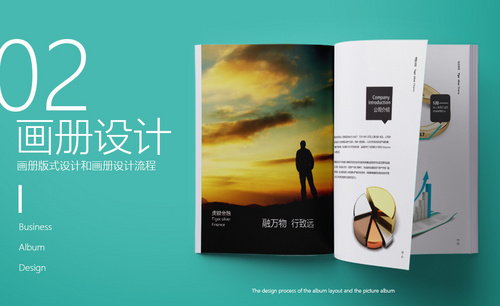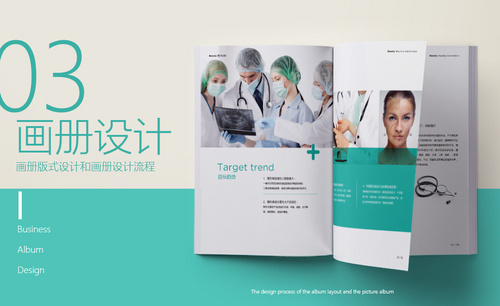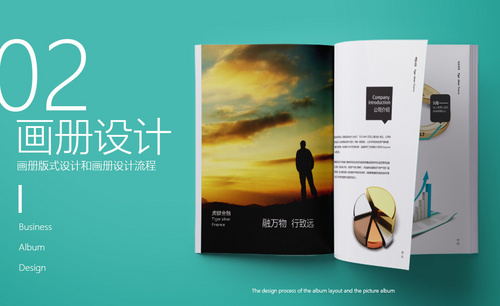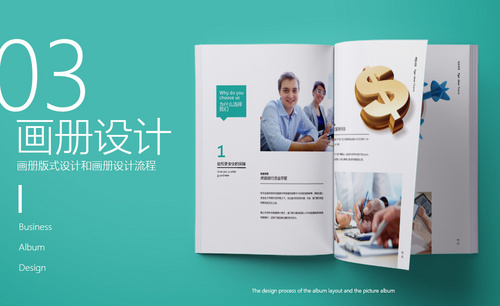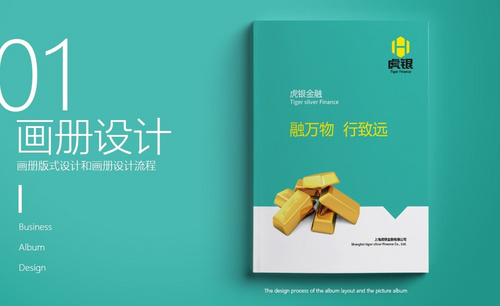怎么用PS设计金融机构画册02
发布时间:暂无
1、接着上节课的内容继续进行讲解,调整【第二页-公司历程】对‘公司时间轴-进行排版’(常用的设计方法:根据阅读方向进行时间顺序的排列)。
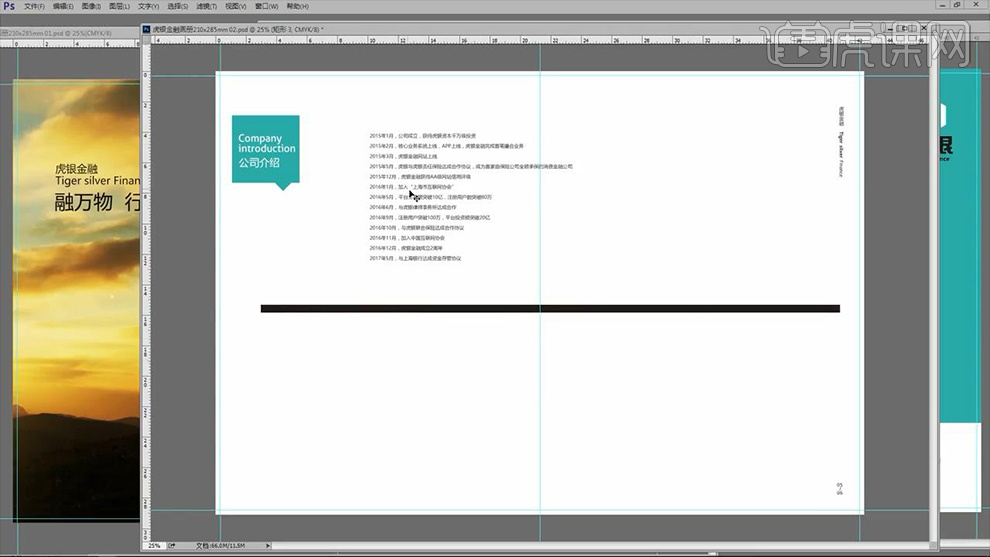
2、【复制一份-上一页的公司介绍到该图层】然后【CTRL+T垂直翻转下方的形状】然后绘制【黑色长矩形条】然后【缩短】按住【ALT拖动复制几份-制作阶梯状的上升】。
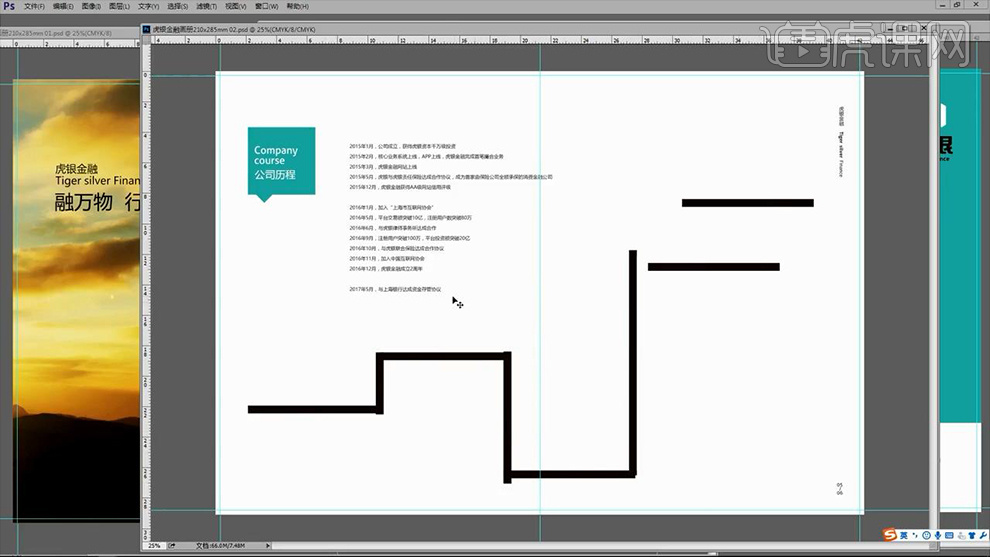
3、然后对【发展历程】按照【时间顺序-进行断句】效果如图。
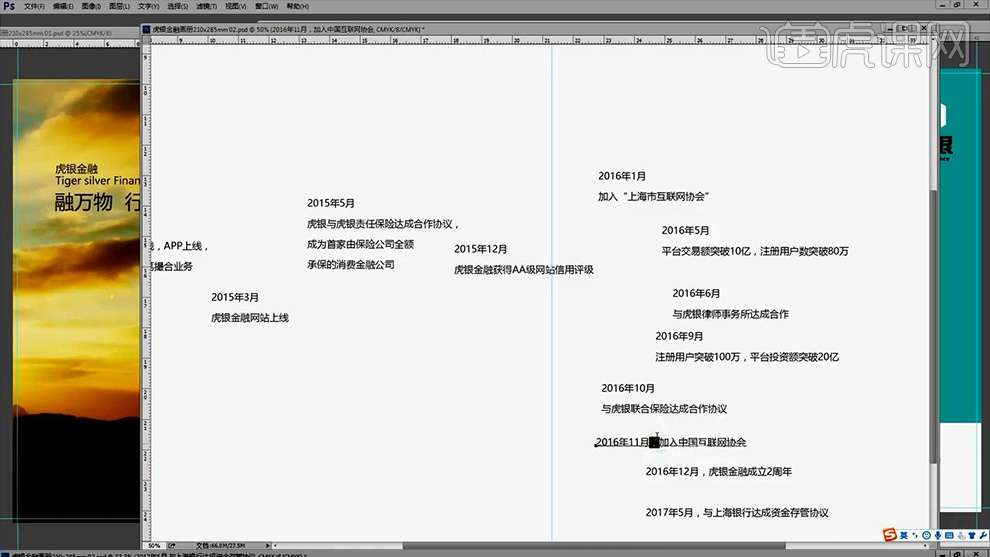
4、断句调整完成后,按照按照‘阶梯状’进行简单的排版,效果如图。
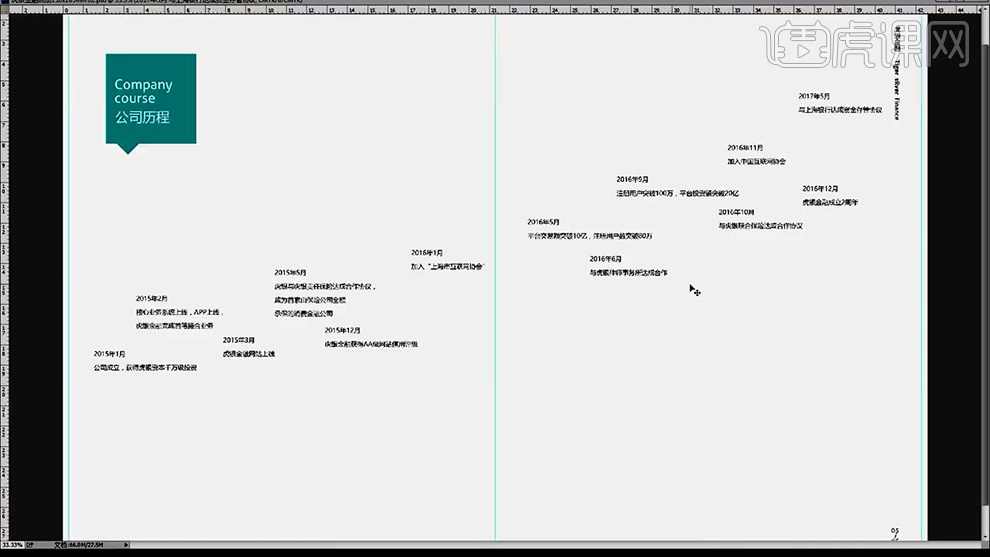
5、使用【矩形工具-绘制矩形】按住【ALT复制一份】【CTRL+T-按住SHIFT旋转45°】先按照这个‘脉络’进行调整(文字进行相应的位置调整)。
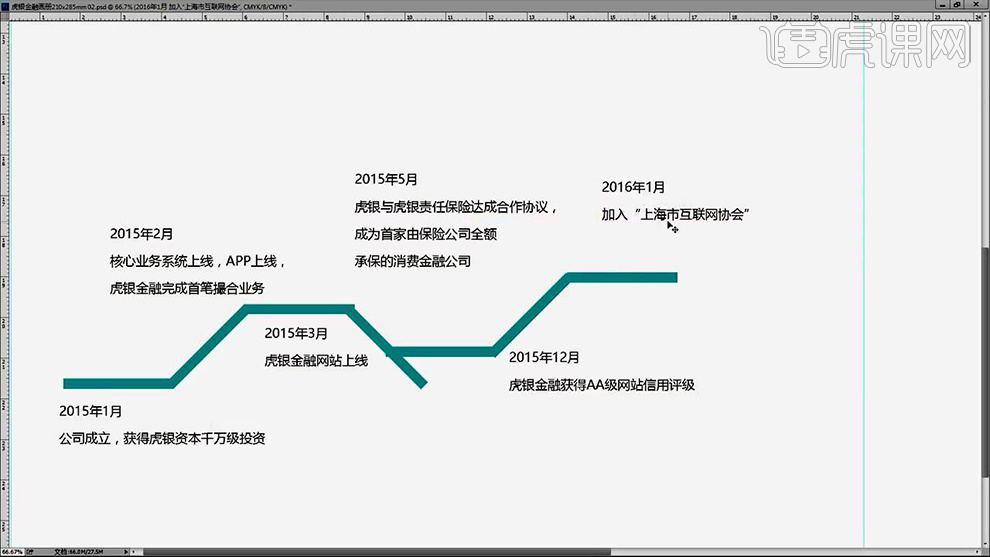
6、按照该方法,继续往后绘制,对剩余的公司历程进行大致排版。
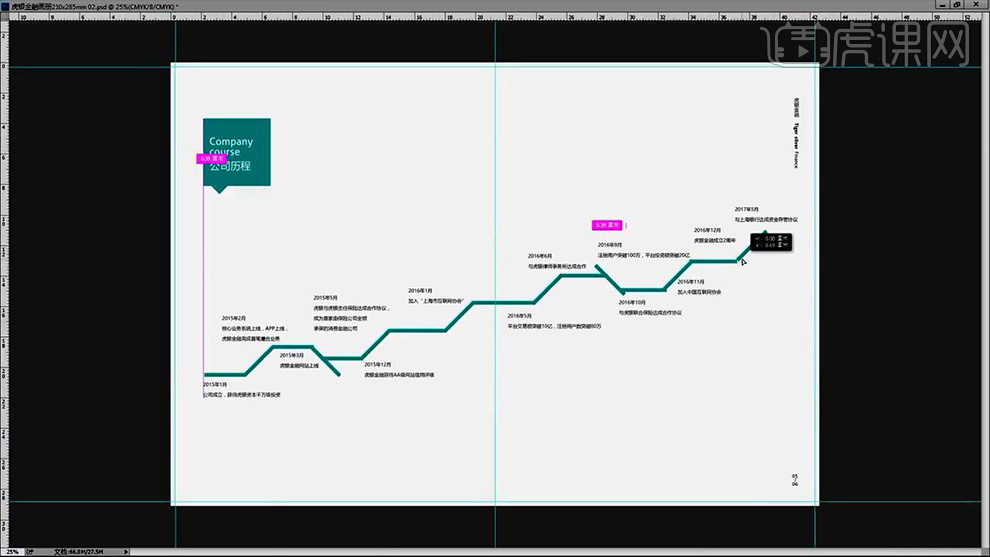
7、大致调整完成后,调整细节,然后单独【输入-2015年-调整字号大小】然后【复制一份公司历程下方对应的形状】摆放在【1月份对应的文案下方-文案填充改为白色-调整1月的字号-并对其加粗】。
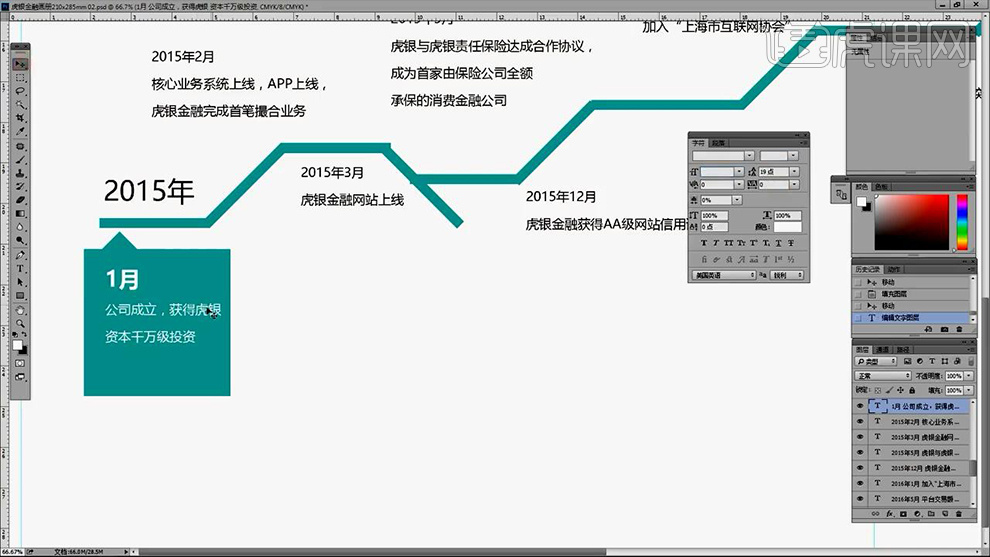
8、然后继续【复制的形状-修改为圆角矩形(或者重新绘制)】然后【复制一份-到二月份对应的文案下方】。
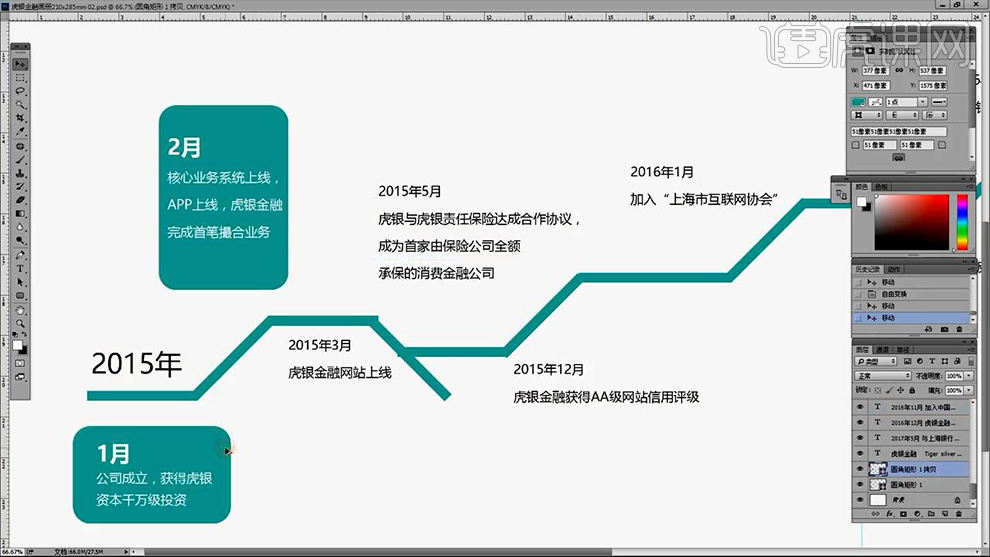
9、然后对【剩余公司历程】使用同样的方法进行调整(方法:复制形状、加粗文字、文案填充白色,月份15号加粗,行间距15点)效果如图。
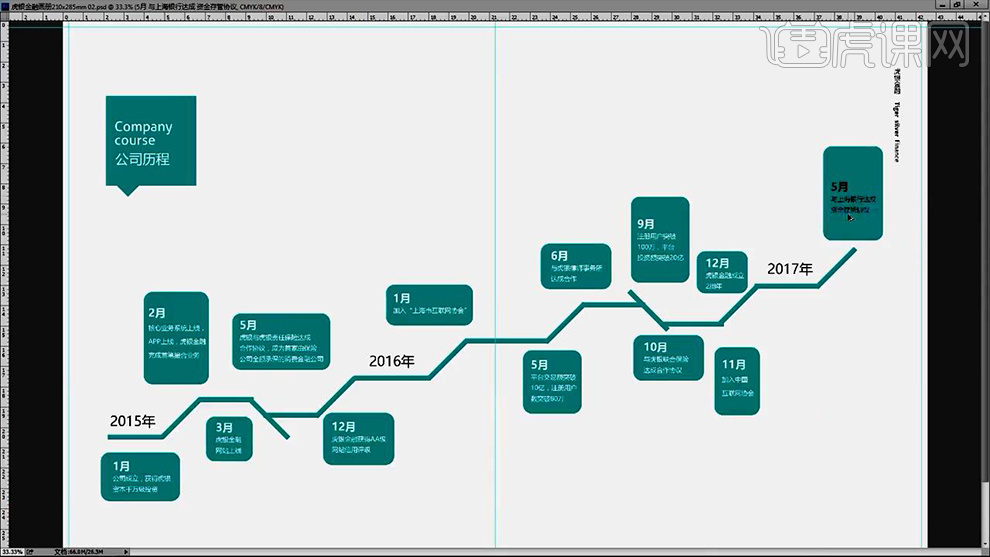
10、‘脉络’调整完成后,修饰细节,调整【矩形的‘长短’】适当添加【图层蒙版-绘制选区-填充黑色进行调整】使其【结构走势更加细致】。
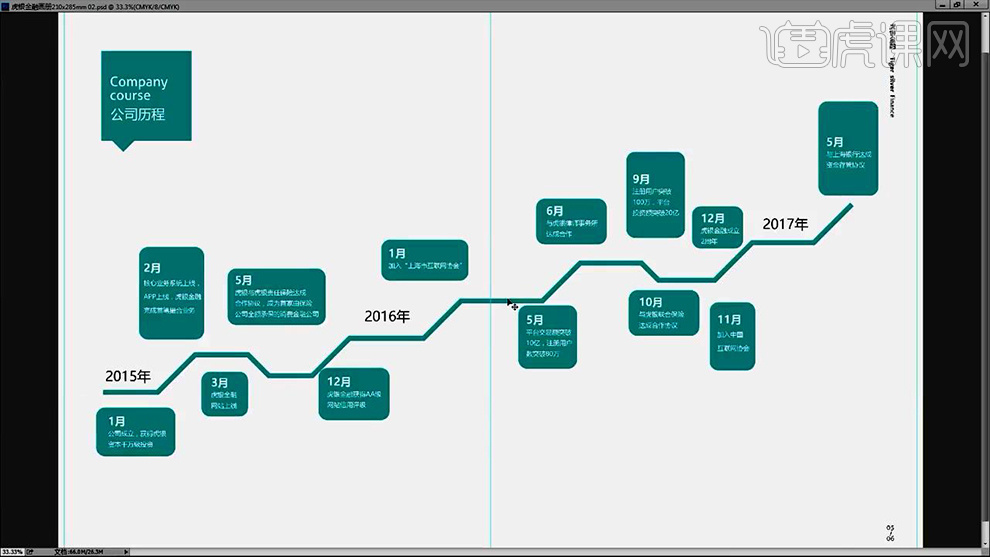
11、然后绘制【正方形】【CTRL+T旋转】制作‘菱形’然后按住【ALT-摆放在圆角矩形上】。
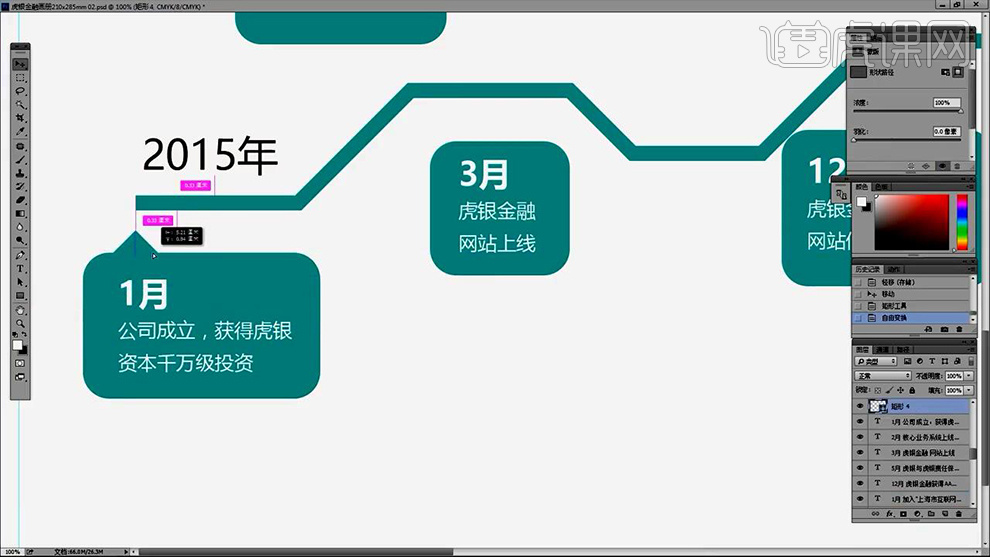
12、按住【ALT拖动复制小矩形】摆放在其他圆角矩形对应的位置。
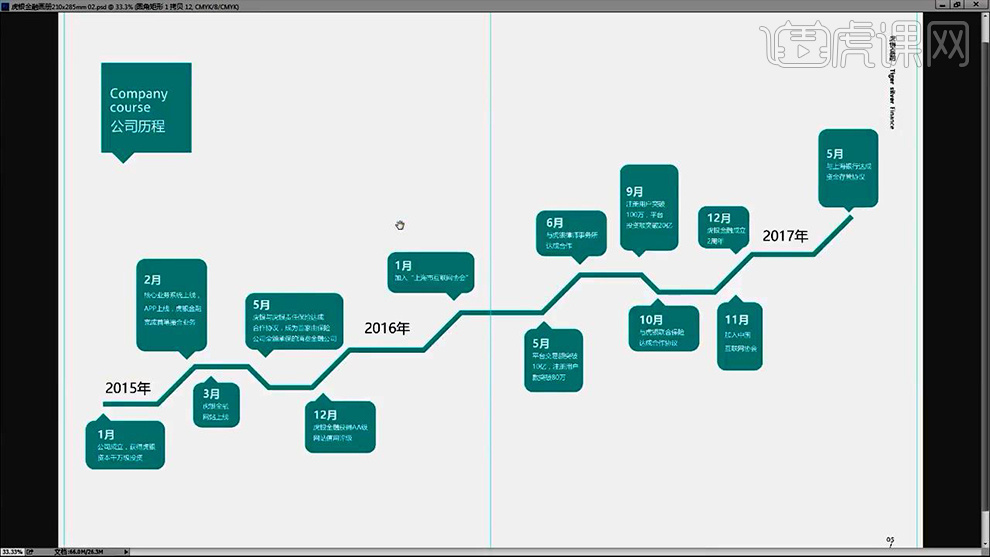
13、更改【年份的字体-Aler Display】效果如图。
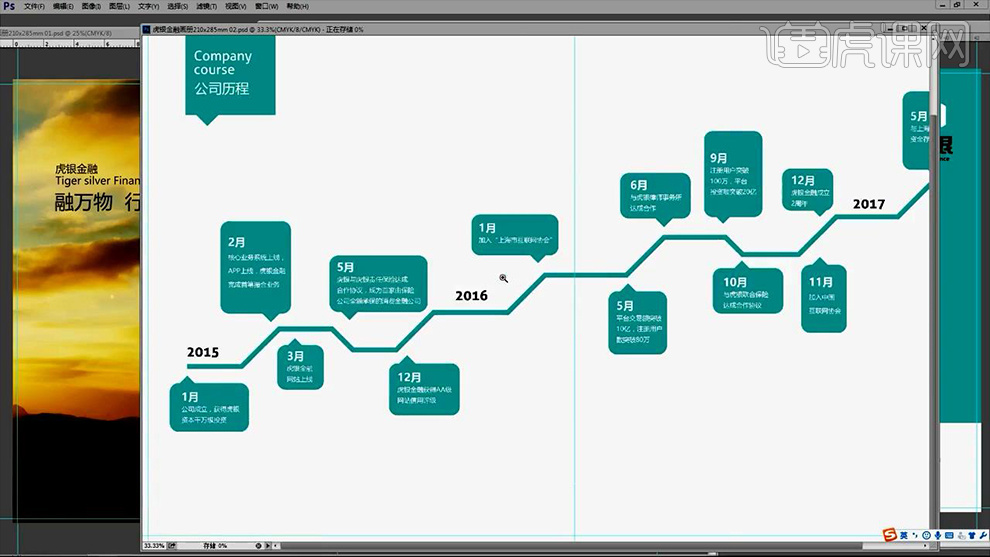
14、然后再【圆角矩形内】绘制【小的矩形条】按住【ALT拖动复制到其他文字对应的位置】(调整矩形条的粗细+长短)。
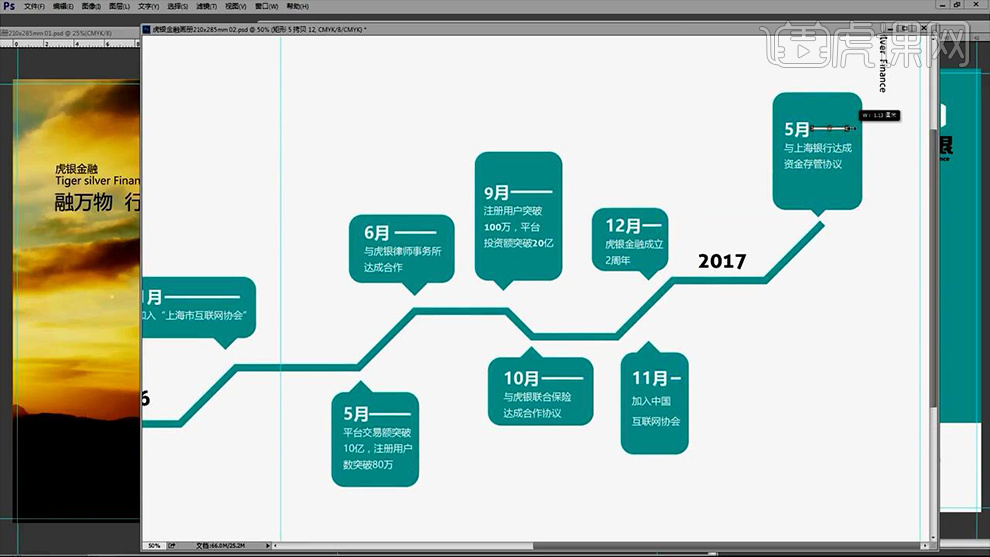
15、然后导入【‘扇形统计图素材’】【图片素材】摆放到相应的‘时间节点对应的位置’。
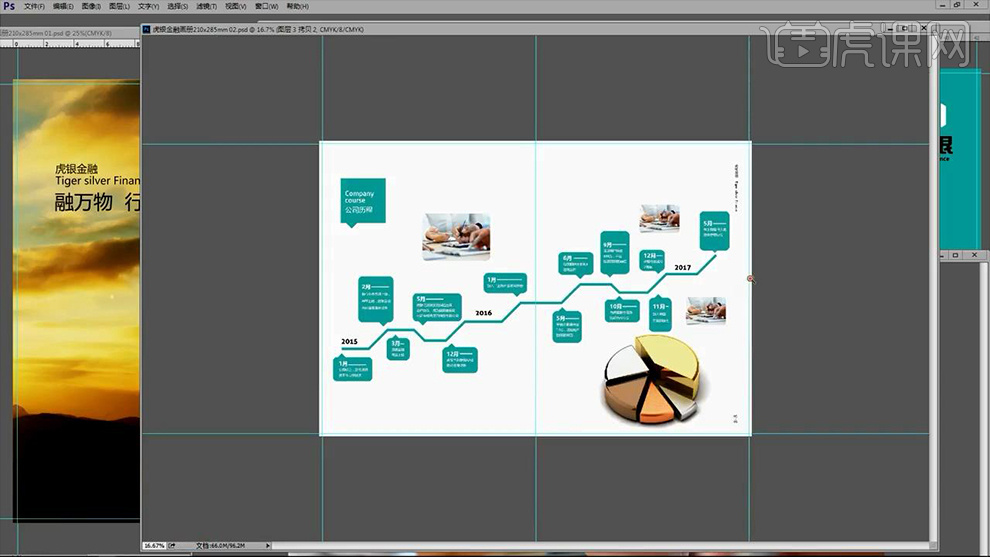
16、然后对【发展历程上的-最后一个形状】【填充改为黑色】避免画面过于统一。
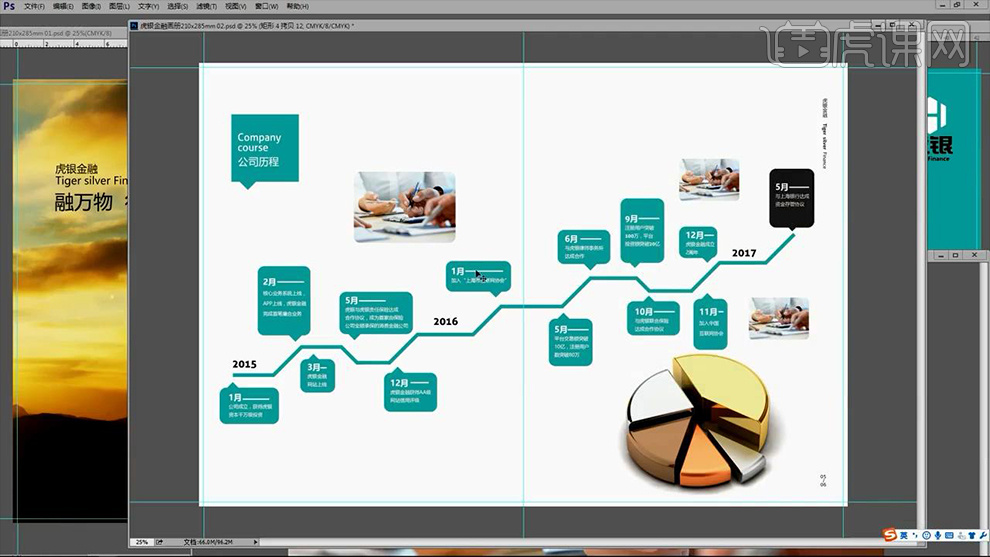
17、然后同理的方法,将【画面中适当的形状-填充不同的颜色】,效果如图。
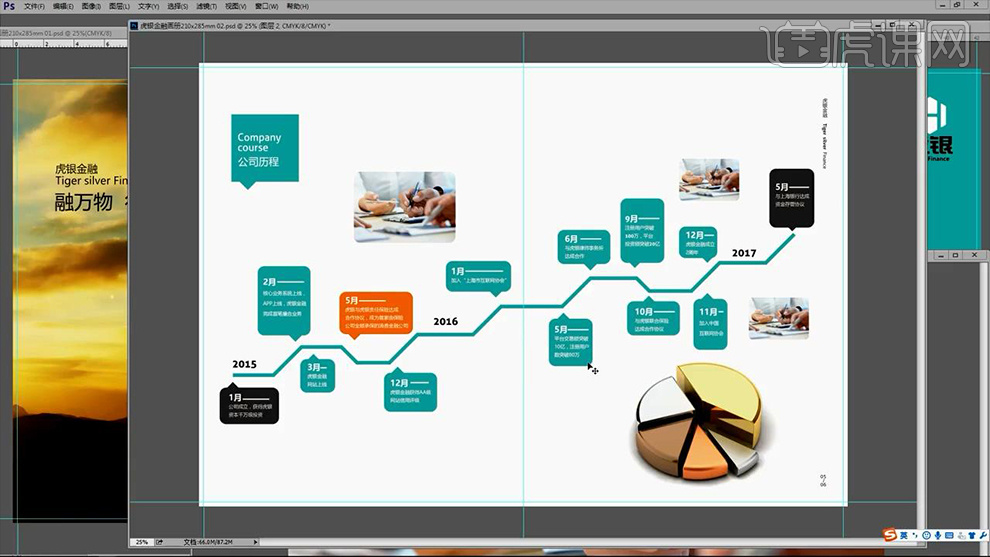
18、然后调整【第三页】首先还是复制一份【形状】然后【输入文案】。
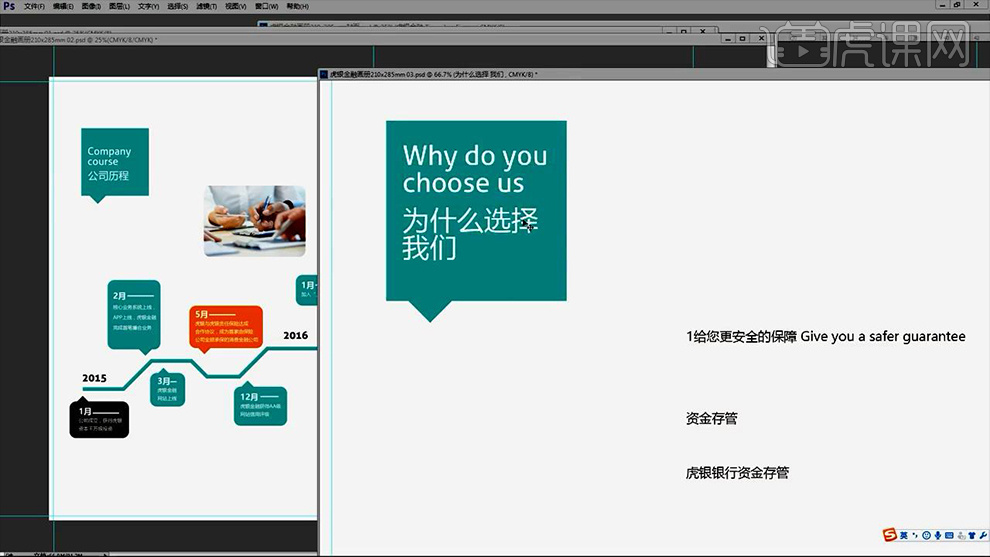
19、然后调整【该页文案的排版】效果如图所示。
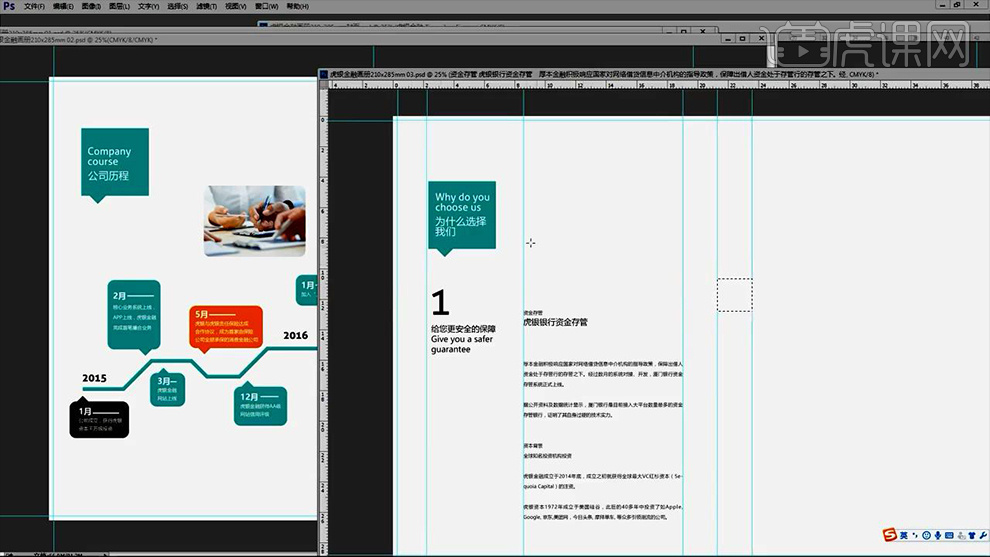
20、导入【‘人民币符号素材’】摆放在【右上角】然后继续输入【文案】并对其进行排版。
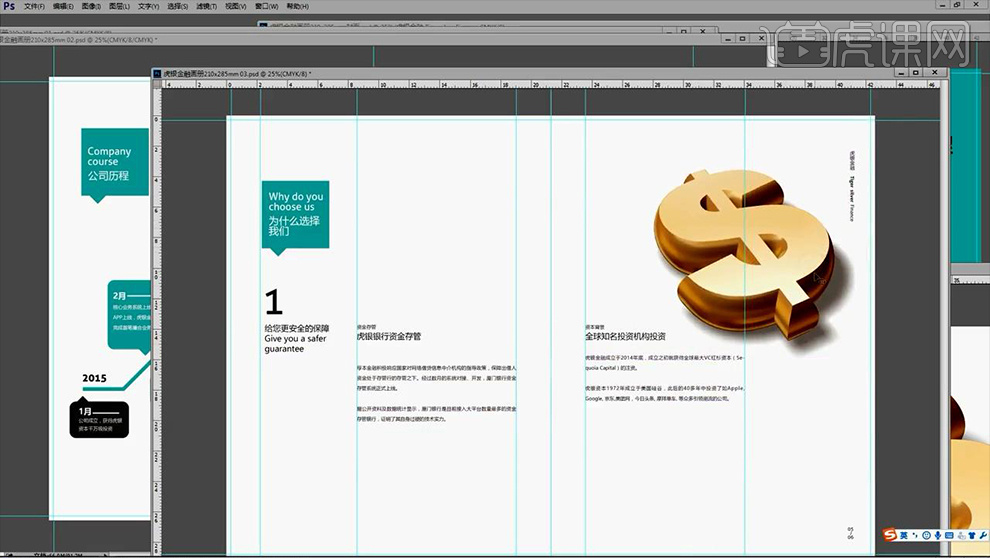
21、导入【图片素材】调整摆放位置,过程中绘制【矩形选区-对图片进行适当的裁剪】。
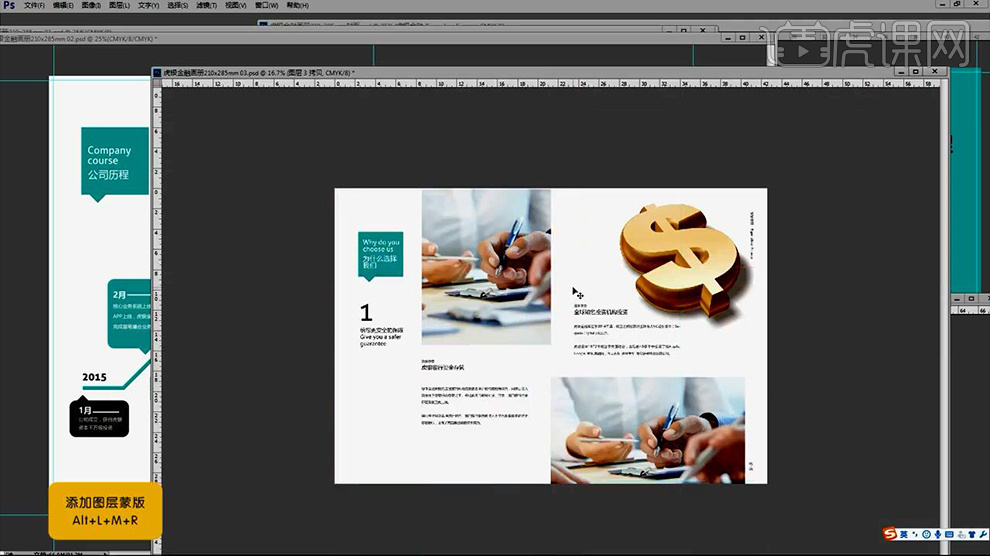
22、本节课内容到此结束。